何か書き物など作業をしなければならないにもかかわらず、何だか集中できなかったりどうにも手がつけられないような時があります。
そんな時は環境や道具を変えてみると、意外に手をつけられるようになったり作業が捗ったりするのでおすすめ。
ノマドに代表されるような設備の整った仕事場を離れてわざわざ喫茶店等で作業をする方々は、おそらくこの効果を狙っているのではないでしょうか。
やりたくないけれどやらなければいけない作業に対して、この「環境を変える」という方法が効果を発揮するように思います。

Nexus7(2012) Gadget / Laineema
目次
入力機器を変更するのも効果あり
また、環境を変えるには必ずしも外に出て行く必要はありません。
例えば道具を変更する、つまり普段使っているパソコンから別の入力デバイスに変えるだけでも同じ効果が得られます。
昔はその為にPomeraなどを使っていた事もありました。
ただPomeraは作成したファイルの共有という面で自分的に扱いづらい部分があり、現在では使用しなくなっています。
代わってよく使うようになったのがタブレット端末です。
作成したテキストファイルなどをそのままDropboxやEvernote等でオンラインストレージにアップもしくはダウンロードする事ができるので、パソコンとのファイルのやりとりがPomeraに比べてかなり楽になります。
書き物などスマホでも同じような事はできますが、やはり画面が小さいのは何かと不便。やはり文章を書くだけであったとしても、一定レベルの画面の大きさというのは必要です。
自分が普段そういった場合に使用しているのがNexus7(2012)。
iPadくらい画面が大きければもっといいのでしょうけれど、それは所持していないので何ともいえません。
ただNexus7を入力端末として使用する場合にひとつだけ不満がありました。それは接続して使えるキーボードにあまりいいものがなかったという事です。
このブログでも過去に何度か記事にしていますが、Bluetoothキーボードをいくつか試してみた事があります。
でもどれもモバイル用に小型化されているのでキー配列にかなり癖があり、また中にはBluetooth接続が不安定なものもあったりして使い勝手がいいとはいえないものばかりでした。最終的に満足いくモバイルキーボードは見つからず。
唯一これでいけそうと思えたのは、普段パソコンに接続して使っていたワイヤレスキーボードのTK-FDP021をそのままNexus7にも接続するという方法。結局、普段使っているパソコン用のキーボードをタブレット端末でも使うのが一番使いやすいようです。
そして今、HHKB Professional JPが手元にあります。
これはもうNexus7に繋いでみるしかないと思い、さっそく試してみました。
Nexus7にHHKBを接続するにはUSB変換ハブが必要
HHKBとNexus7との接続には普段パソコンと繋いでいるUSBケーブルをそのまま使用しますが(純正ではなく巻き取り式のケーブル)、Nexus7にはUSBポートがないので直接挿す事ができません。
そこでUSB変換アダプタを使用します。
こんな時に活躍してくれるのが以前にも紹介したGH-CRAD-SUAK。

大きさも非常にコンパクトなので邪魔にならず便利。
また別にこのアダプタでなくても、これ以外のMicro USBホストケーブルならなんでも使えます。
例えばかなり不格好になりますが、このL字型ケーブルとか、

コスパで考えるならこういった格安の変換アダプタでもOK。
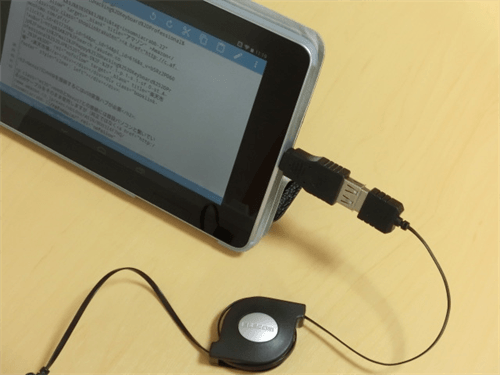
おすすめは汎用性の高くて小型なGH-CRAD-SUAKですが、好みに応じて使いやすそうなMicro USB変換アダプタを入手しておくと便利です。
日本語キー配列には注意
Nexus7に、というよりAndroid端末にキーボードを接続すると、ほとんどの場合英語配列キーボードとして認識されます。
HHKBの英語配列モデルを使用しているのなら何も気にせずそのまま使えますが、HHKB Professional JPのように日本語配列のキーボードを接続する場合はそのままでは押したキーと違う文字が入力されたりします。
そこは注意。
この場合、日本語106/109キーボードレイアウトアプリをインストールして、設定から好みのキー配列に変更すると日本語配列のままキーボードの使用が可能になります。
→日本語106/109キーボードレイアウト - Google Play の Android アプリ
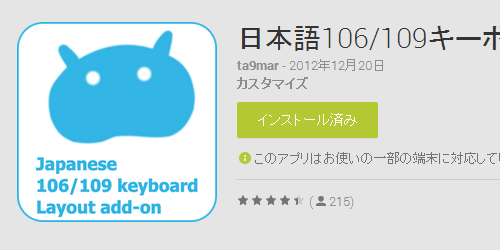
キーボードの設定変更はNexus7にキーボードを接続した状態で行います。
「設定」→「言語と入力」→物理キーボードの「PFU Limited HHKB Professional JP」
なおこのアプリ、CtrlとCAPS Lockキーの入れ替えまでできてしまいます。
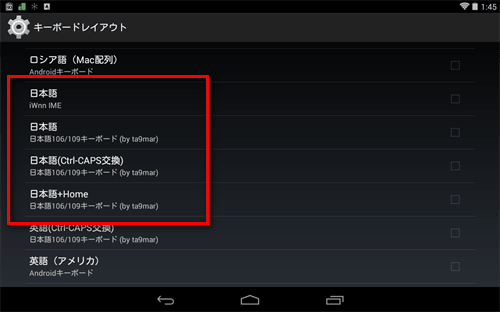
日本語←→英語の入力切り替えの方法
以前の記事でパソコンとHHKB Professional JPを接続して使う時に、キーカスタマイズしてスペースキーの左右を日本語入力とアルファベット入力の切り替えに使用しているという事を書きましたが、あれはATOKの設定変更で行っていたためNexus7では使えません。
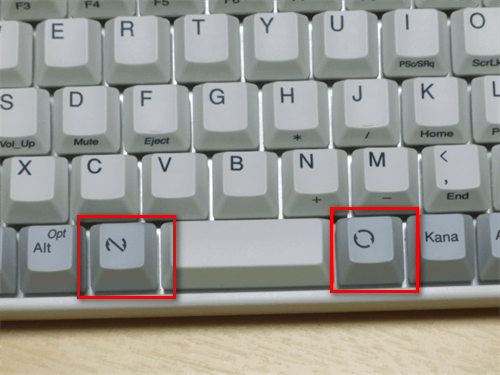
その代わり、HHKB Professional JPを使用するのであればスペースキーの右側、また左下から2番目のキーで日本語と英語の入力切り替えが行えます。

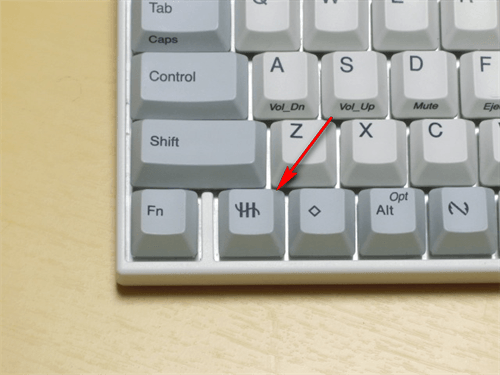
Nexus7の場合テキストエディタの入力画面に「現在日本語入力状態になっているかどうか」が表示されるので、パソコンのように強制的に日本語入力にしたり英語入力したりといった操作設定にする必要がありません。
ですのでこの入力切り替えの方法でも特に問題はないでしょう。
ただどうしてもパソコンでキーを叩いている時の癖が残っているので、慣れるまで入力ミスは増えてしまいますけれども。
ATOKとJota+を使う
このあたりは好みで構わないのですが、IMEはATOK、テキストエディタにはJota+(Pro-Key購入済み)を使用しています。
旧Jota Text Editorもインストールしていますが主に使っているのはJota+。
→Jota+ (Text Editor) - Google Play の Android アプリ
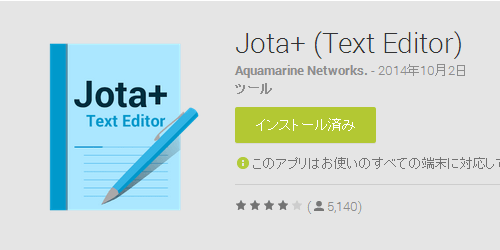
Androidでテキストエディタというと、このJota+以外考えられません。
無償で普通に使えていた状態で特に意味なくPro-Keyを購入してしまったくらいです。(現在は無償版には広告が付くようになったみたい。)
このアプリがないからiOS端末に乗り換える気にならないほどです。
そういえばiOSでもATOKが使えるようになったらしいですが、伝え聞くところによるといまいち快適ではない様子。それもJUST SYSTEMというよりはAppleの仕様が原因のようです。
あれはなかなか大変そうですが今後どうなるのでしょうか。
実際にNexus7とHHKBを接続して使ってみて
今回この記事の文章のほとんどをNexus7とHHKBで書いてみました。

文章入力に関してはパソコンの場合とほぼ違いがないというか、あまり違和感はありませんでした。
もちろんブラウザのタブをいくつも広げ、別モニタにもPDFの資料を広げて何か調べ物をしたりしながら書く、といった事は当然できません。
でも逆に余計な事もできないので、純粋に文章を書くという事に集中したい時にはむしろこちらのデバイスの方が効率がいいような気がします。
性能のいいパソコンを使うとついつい動画を見たり遊んでしまうといった人にはむしろ機能が制限される方が好都合でしょう。
またパソコンを持ち歩くよりもタブレット端末1台を持ち歩く方がはるかに楽なので、身軽に場所を変える事もできます。
ただHHKBも一緒に持ち歩くとなると結局持って行く物が増えるので、あまりモバイルとはいえなくなるかもしれません。
このあたりはなかなかうまい事いかないものです。





